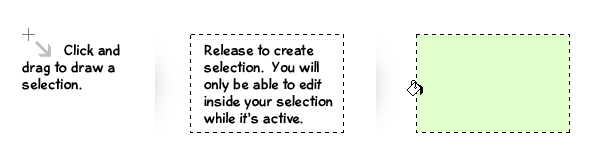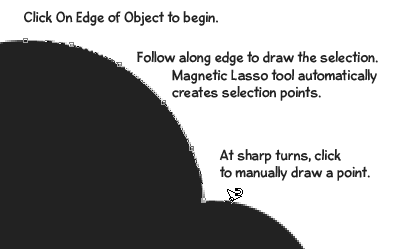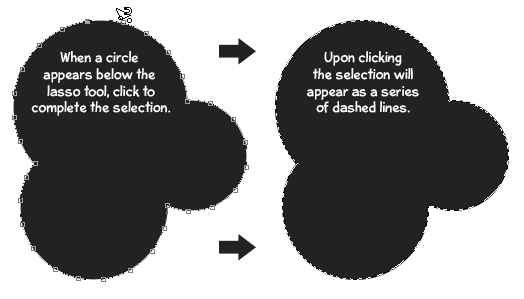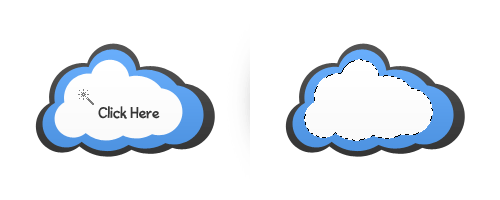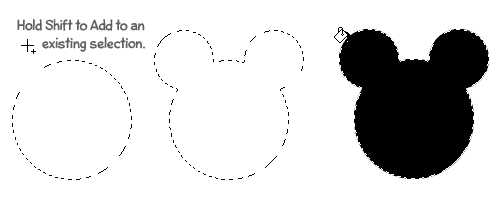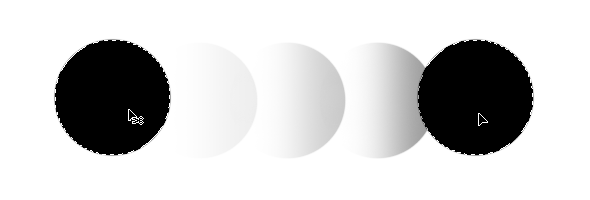Explicando las Capas
Considere el siguiente gráfico creado en Adobe Photoshop:
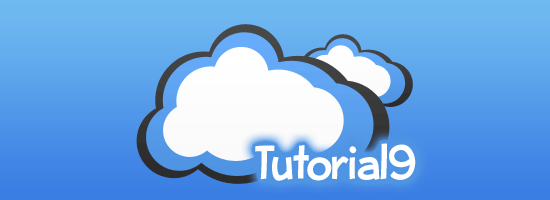
Sin embargo, en Photoshop, es en realidad 4 capas separadas (gráficos si se quiere) apilados uno encima del otro. Hay una capa azul de fondo, dos capas separadas con una nube T9, y una capa superior con el texto “Tutorial9″.
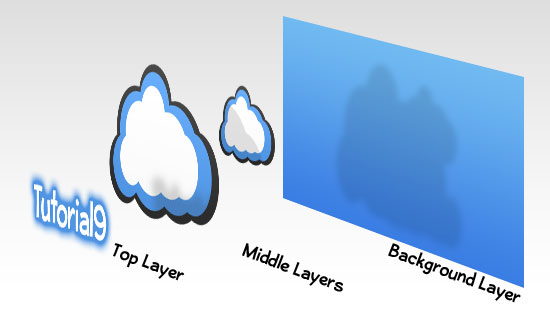
Como puede ver, las capas son más como las transparencias apiladas una encima de la otra, cada una con algo diferente esbozado en ellas.
Vamos a poner este conocimiento para utilizar!
Cómo usar capas en Photoshop
Usted puede tener una comprensión más fácil de cómo utilizar las capas si se toma en una tarea simple en Photoshop que te permite jugar con ellos a ti mismo. Seguir adelante y crear un nuevo documento (Archivo> Nuevo). Configurarlo para que ser de 400 x 400 píxeles, con una resolución de72px/inch.
Vamos a crear las siguientes capas gráficas que utilizan:

Llenar el fondo
Normalmente, cuando estoy trabajando en Photoshop, me gusta trabajar desde el fondo hasta la parte superior (probablemente porque así es como el gráfico es visto por los televidentes), por lo que para iniciar cosas de que vamos a llenar nuestra capa de fondo con un embotado agradable verde.
Para ello, haga clic en el color de primer plano, y el uso de los deslizadores de color a encontrar un color adecuado. Alternativamente, puede introducir el valor HEX 36442a al lado del signo “#” en la parte inferior derecha.
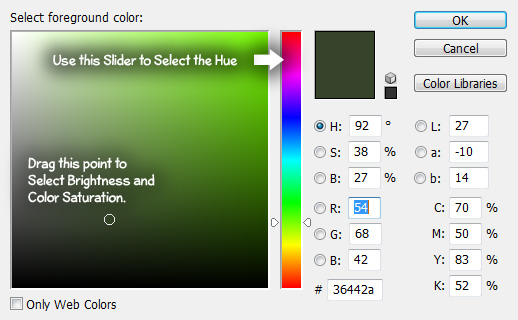

Haga clic en Aceptar para confirmar el valor del color que hayas elegido. Ahora toma la herramienta de relleno de la caja de herramientas, y haga clic en cualquier parte del área de la imagen de trabajo. Al hacer clic en el botón del ratón, su capa de fondo todo se debe llenar con el color de primer plano.
Crear una nueva capa
Funciones de Echemos un vistazo rápido a la paleta Capas, y examinar algunos de sus más básicos:
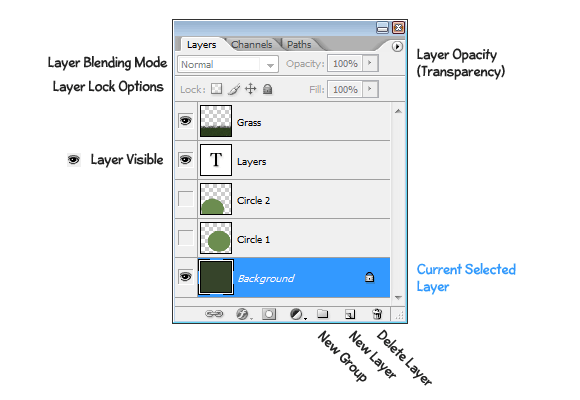
Para crear una nueva capa, haga clic en “Nueva capa” icono que se muestra arriba.
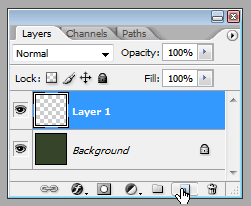
Como puede ver, una nueva capa “Layer 1″ ha sido creado. Puede cambiar el nombre de esta capa haciendo clic en el nombre de dos veces, y entrar en cualquier nombre que desee. Mientras se selecciona esta capa(resaltado) que va a trabajar en esta capa solo en el documento de Photoshop!
Drawing the Grass Señalando a la hierba
Select the Brush Tool from the toolbox. Seleccione la herramienta Pincel de la barra de herramientas. Adobe Photoshop already has a preset brush called “ Dune Grass ” which we are going to use to create the grass in our graphic. Adobe Photoshop ya cuenta con un pincel preestablecido llamado “Dune Grass”, que vamos a utilizar para crear el césped en nuestro gráfico.
In the brush tool’s Option Bar , open the Brush Preset Picker ( Small down arrow to the right of the currently selected “Brush” ). En la opción de la herramienta Pincel de la barra, abra el Selector de pinceles (pequeña flecha hacia abajo a la derecha de la seleccionada “Brush”). Scroll a ways down the list, and select the Dune Grass Brush . Vaya maneras abajo en la lista, y seleccionar el pincel Grass Dune.
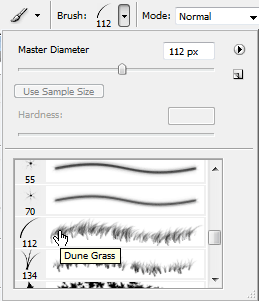
We’re not going to go over brushes in great detail in the tutorial, but you do need to know that this brush is setup to alternate between foreground and background colors. No vamos a ir más de cepillos con gran detalle en el tutorial, pero usted no necesita saber que este cepillo está configurada para alternar entre el primer plano y colores de fondo. Because of this, we need to s elect a background color with a similar green value ( Such as #19250f ). Debido a esto, tenemos que s elegir un color de fondo verde con un valor similar (como # 19250f).
Once you have a good foreground and background color selected, start painting with your brush in the working image area on your new layer. Hold down the Mouse Button to use the brush tool. Una vez que haya un primer plano el bien y el color de fondo seleccionado, comienza a pintar con la brocha en el área de la imagen a trabajar en su nueva capa. Mantenga pulsado el botón del ratónpara utilizar la herramienta de pincel.

Let’s add some text now! Vamos a añadir un poco de texto ahora!
The Type Tool La herramienta Texto
Select the Horizontal Type Tool from the toolbox. Set your Foreground Colorto White . Seleccione la herramienta de texto horizontal de la caja de herramientas. Fije su Color de primer plano de las blancas. Click anywhere in your working image area to begin typing. Haga clic en cualquier parte del área de la imagen de trabajo para empezar a escribir.
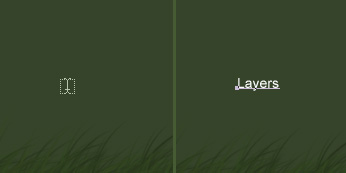
Once you’ve typed something, select all of the text with your cursor ( hold down the mouse button, and drag over the text to select ). Una vez que has escrito algo,seleccione todo el texto con el cursor (mantenga pulsado el botón del ratón y arrastre sobre el texto para seleccionarlo). We’re going to adjust some of the type attributes in the Type Options Bar . Vamos a ajustar algunos de los atributos tipo en la barra de opciones de tipo.
Set the Font to Arial , the font weight to Bold , the text size to 60 pt , and the anti-aliasing to Crisp. Establecer la fuente a Arial, el peso de la fuente en negrita, el tamaño del texto y 60 pt, y el anti-aliasing a Crisp.
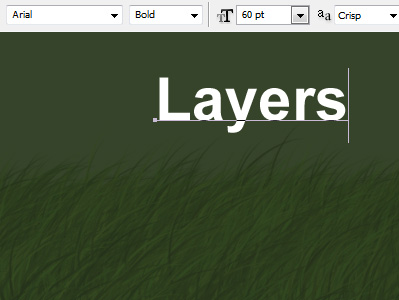
As you can see, the Type Tool has created a new Type Layer in your layers palettefor the text. Como puede ver, la herramienta de tipo ha creado un nuevo tipo de capa en la paleta Capas para el texto. To apply the text, click this new layer ( Or click Ctrl + Enter ). Para solicitar el texto, haga clic en esta nueva capa (o haga clic en Ctrl + Enter).
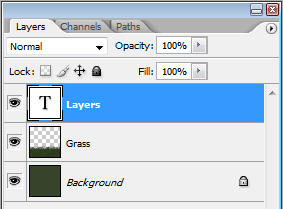
Great! Gran! Now let’s position our new type tool so that it appears to be emerging from the grass. Ahora vamos a la posición de nuestro instrumento de nuevo tipo a fin de que parece estar emergiendo de la hierba.
Moving Layers Mover capas
The first thing we need to do is position our Type Layer below the Grass Layer so that the Grass will appear in front of it. Lo primero que tenemos que hacer es la posición de nuestro tipo de capa debajo de la capa de césped para que la hierba aparecerá en frente de ella. In your layers palette, click and drag your Type Layer below the Grass layer. En tu paleta de capas, haga clic y arrastre el tipo de capa debajo de la capa de hierba.
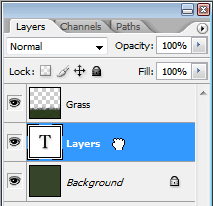
Now we can use the Move Tool to reposition our layer in the working image area. Ahora podemos utilizar la herramienta Mover para reposicionar nuestra capa en el área de la imagen de trabajo. While the Type Layer is selected,get the Move Tool from the toolbox, and drag the text in the working image area to where the grass starts to end. Mientras está seleccionada la capa de texto, seleccionar laherramienta Mover desde la caja de herramientas y arrastre el texto en el área de la imagen de trabajo donde la hierba empieza a terminar.
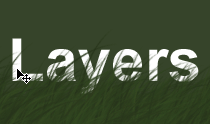
Pretty Simple, eh? Muy sencillo, ¿eh? Now that you have the general idea of layers down, let’s create a few more and play with some of their options. Ahora que usted tiene la idea general de las capas de abajo, vamos a crear un poco más y jugar con algunos de sus opciones.
Opacity, Blending Modes & Filling Selections De opacidad, los modos de fusión y las selecciones de llenado
Create a New Layer just above the background ( below the type and grass layers), and drag out an elliptical selection using the Elliptical Marquee Tool ( this tool may be hidden behind another marquee selection tool ). Crear una nueva capajusto por encima del fondo (por debajo del tipo y las capas de hierba), y arrastrar a cabo una selección elíptica con la herramienta Marco elíptico (esta herramienta puede estar oculto detrás de otra herramienta de selección de marquesina).
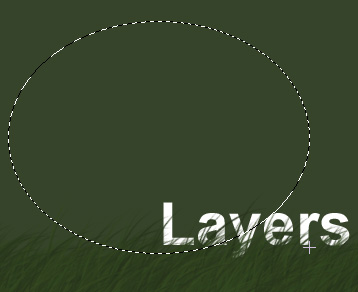
Using the Fill Tool , fill this selection ( on your new layer ) with White . Uso de laherramienta de relleno, llenar esta selección (en su nueva capa), con Blanca.Once filled, Deselect everything ( Select > Deselect, or Ctrl + D ). Una vez rellenado, todo Suprimir selección (Seleccionar> Deseleccionar o Ctrl + D).
You should have a large, white circle in your document now. Usted debe tener un gran círculo blanco en el documento ahora. Set this layers Blending Mode toOverlay in the layers palette: Establezca este Modo de fusión de capas desuperposición de imágenes en la paleta de capas:
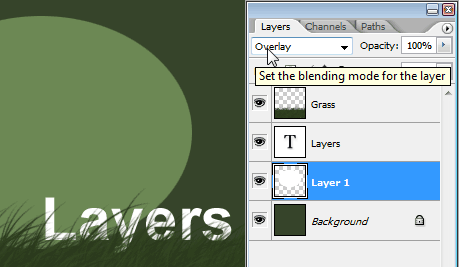
Setting the blending mode is that easy! Ajuste del modo de fusión es así de fácil! I won’t go into details about blending modes in this tutorial, but please experiment with them to get an idea of what they do. No voy a entrar en detalles sobre los modos de fusión en este tutorial, pero por favor, experimentar con ellos para tener una idea de lo que hacen.
Now set the Opacity to something like 15-20%. Ahora configure la opacidad a algo así como 15-20%.
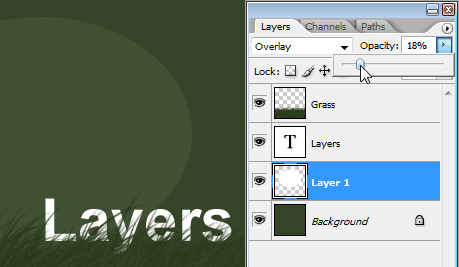
Simple! ¡Simple! Now right click this new layer, and select Duplicate Layer . Ahora haga clic derecho esta nueva capa y seleccione Duplicar capa. This will create an exact copy of this layer (retaining layer opacity and blending mode). Esto creará una copia exacta de esta capa (conservando la capa de opacidad y modo de fusión). Using the Move Tool reposition this layer so that you can clearly see the two different circle edges. Uso de la herramienta Mover reposicionar esta capa de modo que se puede ver claramente los dos bordes círculo diferente.

See how you can see through the top circle to see the circle behind it? Vea cómo usted puede ver a través del círculo de arriba para ver el círculo detrás de esto? This is because our circle layers are somewhat transparent, otherwise known as less opaque. Esto es porque nuestras capas círculo son algo transparente, también conocido como menos opaco. By setting the opacity to something below 100%, we are able to see through objects. Al establecer la opacidad a algo por debajo del 100%, podemos ver a través de los objetos.
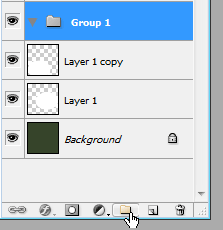
Finally, let’s take a look at one more useful feature in the layers palette. Por último, echemos un vistazo a una característica más útil en la paleta de capas. Click theNew Group icon at the bottom of the layers palette ( the one shaped like a folder ). Haga clic en el icono Nuevo grupo en la parte inferior de la paleta de capas (la forma de una carpeta).
Groups function in a similar manner to a folder. Grupos de funciones de una manera similar a una carpeta. You can put multiple layers inside of a group, and then when you select the group (versus an individual layer), you’re able to adjust the opacity, blending mode, and position of all those layers at the same time (as well as several other things). Usted puede poner varias capas dentro de un grupo, y luego cuando se selecciona el grupo (en comparación con una capa individual), usted es capaz de ajustar la opacidad, el modo de fusión, y la posición de todos los niveles, al mismo tiempo (así como varias otras cosas).
Let’s give it a try! Drag your two circle layers inside of the group. Vamos a darle una oportunidad! Arrastra dos capas círculo dentro del grupo.
Once both layers have been placed in the group (they should appear indented from the other layers), Select the Group in the layers palette. Una vez que ambas capas se han colocado en el grupo (que debe aparecer sangría de las otras capas),seleccione el grupo en la paleta de capas. Using the Move Tool, drag inside of your working image area. Uso de la herramienta Mover, arrastrar dentro de su área de la imagen de trabajo. Both your circle layers should move at the exact same time, yet they still retain their individual layer attributes! Tanto las capas círculo debe moverse al mismo tiempo exacto, sin embargo, aún conservan sus atributos de capa individual!
Now that you have a better understanding of layers, learning some of Photoshop’s more interesting features should be a breeze! Ahora que tiene una mejor comprensión de las capas, el aprendizaje de algunas de las características más interesantes de Photoshop debe ser una brisa!
Lo más básico
Las herramientas de Selección